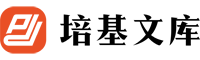Win7共享打印机出现输入用户名和密码
在连接共享打印机的时候,已经将“高级共享设置”里“密码保护的共享”设置为“关闭密码保护共享”,但在网络找到连接打印机的电脑名双击连接时还是提示让输入用户名和密码。下面说下这中情况的解决方法:
最简单的方法就是在用户名里输入“guest”,密码不填,直接点确定,就可以进入了。
另外一个方法是在连接打印机的电脑上操作:
1.“计算机”图标点右键选择“管理”,“本地用户和组”,“用户”,双击右边的“guest”,将“帐户已禁用”前面的“√”去掉,点“确定”
2.点左下角“开始”图标,选择“运行”
3.在窗口中输入“gpedit.msc”,点确认
4.在“本地组策略编辑器”窗口下依次点开“计算机配置”,“windows设置”,“安全设置”,“本地策略”,“安全选项”
5.在右边找到“网络访问:本地账户的共享和安全模型”选项,双击打开,然后选择“仅来宾—对本地用户进行身份验证,其身份为来宾”,然后点“应用”“确定”
6.重新启动电脑,然后再去添加共享打印机。
通过以上的操作,就可以解决连接共享时出现用户名和密码的问题了。在连接共享打印机的时候,已经将“高级共享设置”里“密码保护的共享”设置为“关闭密码保护共享”,但在网络找到连接打印机的电脑名双击连接时还是提示让输入用户名和密码。下面说下这中情况的解决方法:
最简单的方法就是在用户名里输入“guest”,密码不填,直接点确定,就可以进入了。
另外一个方法是在连接打印机的电脑上操作:
1.“计算机”图标点右键选择“管理”,“本地用户和组”,“用户”,双击右边的“guest”,将“帐户已禁用”前面的“√”去掉,点“确定”
2.点左下角“开始”图标,选择“运行”
3.在窗口中输入“gpedit.msc”,点确认
4.在“本地组策略编辑器”窗口下依次点开“计算机配置”,“windows设置”,“安全设置”,“本地策略”,“安全选项”
5.在右边找到“网络访问:本地账户的共享和安全模型”选项,双击打开,然后选择“仅来宾—对本地用户进行身份验证,其身份为来宾”,然后点“应用”“确定”
6.重新启动电脑,然后再去添加共享打印机。
通过以上的操作,就可以解决连接共享时出现用户名和密码的问题了。
本文2024-10-04 11:38:33发表“新手入门”栏目。
本文链接:https://www.peiji.com/art/37.html